
สารบัญ:
- ผู้เขียน John Day [email protected].
- Public 2024-01-30 13:06.
- แก้ไขล่าสุด 2025-01-23 15:12.


ชอบความคิดในการควบคุมสิ่งต่าง ๆ ด้วยเสียงของคุณหรือไม่? หรือไม่ชอบลุกจากเตียงไปปิดไฟ? แต่โซลูชันที่มีอยู่ทั้งหมดเช่น google home นั้นแพงเกินไป? ตอนนี้คุณสามารถทำเองได้ภายใต้ 10 $ และยิ่งไปกว่านั้น มันง่ายมากที่จะทำ!
ทั้งหมดนี้เป็นไปได้ด้วยแอปพลิเคชั่น CoRoom Windows 10 ที่เปิดให้ใช้งานฟรีซึ่งมีอยู่ใน Windows Store และทำตามขั้นตอนง่ายๆ 3 ขั้นตอนด้านล่างนี้ คุณสามารถสร้างมันขึ้นมาเองได้
ตรวจสอบดูการทำงานของ CortanaRoom ตรวจสอบวิดีโอด้านบนหรือด้านล่าง:
www.youtube.com/watch?v=38VDIR3he6g&feature=youtu.be
CortanaRoom สามารถทำได้สองสามอย่าง:
- ควบคุมไฟด้วยเสียงของคุณ
- ควบคุมสิ่งต่างๆ เช่น ทีวีด้วยเสียงของคุณ
- ควบคุม RGB Led Strip ด้วยเสียงของคุณ
- ใช้แอพ CortanaRoom เพื่อตั้งค่าการเตือนที่จะปลุกคุณโดยการเพิ่มความสว่างของแถบ LED RGB อย่างช้าๆ ในสีของดวงอาทิตย์
- ใช้เอฟเฟกต์แถบ LED 3 แบบ เช่น กะพริบหรือจาง
- การผสานรวมกับ Cortana เพื่อการผสานรวมกับ Windows 10 อย่างราบรื่น
- และอีกมากมาย!
ในการสร้าง CortanaRoom คุณต้องมีส่วนประกอบพื้นฐานสองสามส่วน:
รีเลย์ 5V
www.ebay.com/itm/5PCS-SRD-05VDC-SL-C-PCB-5PINS-5V-DC-Coil-Power-Relay/292258586190?hash=item440bf81e4e:g:8RcAAOSwYHxWM6gD:rk:12: pf:0
Arduino uno หรือ nano
www.ebay.com/itm/UNO-R3-ATmega328P-Development-Board-With-Boot-Loader-For-Arduino-UNO-CW4/264107006108?hash=item3d7e01189c:m:m9gMjVajKJYMc3dUnsK2L3g:rk:8:rk:8: pf:0
แอพ CoRoom ฟรี
www.microsoft.com/nl-nl/p/coroom/9phh4hfrrm8d?activetab=pivot:overviewtab
และคอมพิวเตอร์ Windows 10 พร้อมไมโครโฟน!
สายเยอะ
หากคุณต้องการแถบไฟ LED RGB เสริม คุณต้อง:
3 N-Channel MOSFET เหมือน IRFZ44N
www.ebay.com/itm/10Pcs-IRFZ44N-IRFZ44-N-Channel-49A-55V-Transistor-MOSFET/381375026221?hash=item58cbb9142d:g:TdMAAOxyfCBSCC18:rk:1:pf:0
แอโนด RGB Led Strip ทั่วไป
www.ebay.com/itm/DC12V-5M-SMD-5050-RGB-LED-Strip-Waterproof-300LED-RGBW-RGBWW-LED-Light-Strips
แหล่งจ่ายไฟสำหรับแถบ LED ของคุณด้วยแรงดันไฟฟ้าที่เหมาะสม ตัวอย่างเช่น 12V 3A นี้ดีพอ
www.ebay.com/itm/220-110V-DC-3A-4A-6A-Charger-Lighting-LED-Driver-Switch-Power-Supply-Adapter-12v
เมื่อคุณรวบรวมชิ้นส่วนทั้งหมดแล้ว ให้ไปที่ขั้นตอนที่ 1 เพื่อเริ่มต้น
ขั้นตอนที่ 1: การสร้างอุปกรณ์อิเล็กทรอนิกส์



ก่อนอื่นเราต้องสร้างอุปกรณ์อิเล็กทรอนิกส์ CortanaRoom มีอยู่จริงจาก 3 โมดูล มีส่วนประกอบหลักซึ่งจำเป็นต้องทำ จากนั้นมี 2 โมดูลแยกจากกันคือ RGB Led Strip และ IR Sensor ด้วยเหตุนี้ ฉันจึงแยกชิ้นส่วนอิเล็กทรอนิกส์ออกเป็นสามส่วนที่มีขนาดเล็กกว่า
ส่วนหลัก
ส่วนหลักนั้นมาจากสมองของโปรเจ็กต์คือ Arduino และแอคทูเอเตอร์ซึ่งเป็นรีเลย์ การทำเช่นนี้เป็นเรื่องง่ายมาก สิ่งเดียวที่คุณจะต้องทำคือทำตามแผนผังด้านบน แผนผังนี้อาจดูยาก แต่สำหรับส่วนหลัก คุณต้องสร้างส่วนที่เป็นวงกลมสีแดงในภาพที่สองด้านบนเท่านั้น
หลังจากเชื่อมต่อรีเลย์ทั้งหมดเข้ากับ Arduino แล้ว เราต้องต่อไฟและ/หรืออุปกรณ์อื่นๆ เข้ากับรีเลย์ เมื่อต้องการทำสิ่งนี้ ให้ดึงสายไฟของแสงของคุณ จากนั้นตัดปลอกหุ้มออกจากสายไฟเพื่อให้คุณมองเห็นสายไฟภายในสายเคเบิล ส่วนใหญ่คุณจะเห็นเส้นลวดสีน้ำเงิน น้ำตาล และบางครั้งเป็นเส้นสีเหลืองสีเขียว ตอนนี้ตัดลวดสีน้ำเงินแล้วดึงปลายออก หลังจากนั้นประสานปลายด้านใดด้านหนึ่งบนพินทั่วไปของรีเลย์และปลายอีกด้านหนึ่งบนพิน NC (ปกติปิด) ของรีเลย์ ดูภาพด้านบนเพื่อดูว่าคุณต้องใช้หมุดใด
ตอนนี้คุณสามารถทำสิ่งนี้ต่อสำหรับหลอดไฟทั้งหมดของคุณ ขั้นตอนเดียวกันนี้ใช้กับทีวีด้วย แต่ในทางทฤษฎี คุณสามารถเชื่อมต่อทุกอย่างที่คุณต้องการได้ ตัวอย่างเช่น เครื่องชงกาแฟหรือหน้าจอคอมพิวเตอร์ ควรทำตามขั้นตอนเหล่านี้
หากคุณมีคำถามใด ๆ เกี่ยวกับส่วนนี้แสดงความคิดเห็นในความคิดเห็นด้านล่างและฉันจะตอบภายในหนึ่งวัน
หากคุณไม่ต้องการแถบไฟ LED RGB หรือเซ็นเซอร์ IR คุณสามารถข้ามส่วนที่เหลือและไปที่ขั้นตอนที่ 2
แถบไฟ LED RGB
CortanaRoom ยังรองรับแถบ LED RGB การเพิ่มสิ่งนี้จะทำให้คุณมีตัวเลือกในการใช้ฟังก์ชัน Wake Up Light ใหม่ Wake Up Light เป็นการเตือนแบบหนึ่งซึ่งแทนที่จะใช้เสียงที่น่ารำคาญจะปลุกคุณให้ตื่นด้วยการจำลองพระอาทิตย์ขึ้น สิ่งนี้จะส่งผลให้ตื่นนอนอย่างมีความสุขยิ่งขึ้นและอาจช่วยแก้ไขอารมณ์ยามเช้าของคุณ นอกจาก Wake Up Light แล้ว คุณยังสามารถควบคุมสีของแถบ Led ด้วยเสียงของคุณ และใช้เอฟเฟกต์แบบใดแบบหนึ่งใน 3 แบบ
ในการสร้างคุณต้องสร้าง Core Part ก่อน หลังจากนั้นให้เพิ่มแผนผังที่มีวงกลมสีเขียวล้อมรอบในโครงการของคุณ
- ตรวจสอบให้แน่ใจว่าใช้แถบนำ RGB ขั้วบวกทั่วไปและมอสเฟต N-channel!
- ตรวจสอบให้แน่ใจว่าได้ใช้แหล่งจ่ายไฟที่แรงเพียงพอ อย่างน้อย 1A สำหรับ RGB Led Strip 1 ม.
- อย่าลืมเชื่อมต่อกราวด์ของ Arduino กับกราวด์ของแหล่งจ่ายไฟแถบ LED
หากคุณไม่ต้องการเซ็นเซอร์ IR ให้ข้ามส่วนที่เหลือและไปที่ขั้นตอนที่ 2
เซ็นเซอร์อินฟราเรด
ส่วนสุดท้ายคือ IR-Sensor เมื่อติดตั้งเซ็นเซอร์นี้ ไฟ RGB จะเปิดขึ้นโดยอัตโนมัติเมื่อคุณเดินเข้าไปในห้อง คุณลักษณะนี้ใช้งานได้ แต่ก็ยังมีปัญหาอยู่ และถ้าคุณตัดสินใจที่จะทำให้รู้ว่ามันอาจจะไม่ถูกต้อง 100%
เสร็จแล้ว?
เมื่อคุณทำตามขั้นตอนข้างต้นแล้ว คุณก็พร้อมที่จะไปยังขั้นตอนต่อไป! ตรวจสอบภาพสุดท้ายด้านบนเพื่อดูว่าตอนนี้ควรมีลักษณะอย่างไร
ขั้นตอนที่ 2: ซอฟต์แวร์



ตอนนี้เราสามารถเริ่มทำงานกับซอฟต์แวร์ได้แล้ว โชคดีที่นี่เป็นเรื่องง่ายมาก สิ่งแรกที่เราต้องทำคืออัปโหลดโค้ดไปยัง Arduino
กำลังอัปโหลดรหัส
โดยทำตามขั้นตอนง่าย ๆ ด้านล่าง:
- เชื่อมต่อ Arduino. ของคุณ
- เปิด Arduino IDE
- ไปที่ตัวอย่าง - Firmata แล้วคลิก Standard Firmata (เหมือนในภาพด้านบน)
- ตอนนี้กดปุ่มอัปโหลดและคุณทำเสร็จแล้ว!
สำหรับบทช่วยสอนโดยละเอียดเพิ่มเติม:
www.instructables.com/id/Arduino-Installing-Standard-Firmata/
การเชื่อมต่อกับแอป CoRoom
ตอนนี้ Arduino มีโค้ดที่ถูกต้องแล้ว เราสามารถเชื่อมต่อกับแอป CoRoom ได้ คุณสามารถดาวน์โหลดแอป CoRoom ได้จากร้านค้า windows ที่นี่:
www.microsoft.com/nl-nl/p/coroom/9phh4hfrrm8d?activetab=pivot:overviewtab
หลังจากนั้นเชื่อมต่อ Arduino กับพีซีของคุณ เปิดแอพแล้วคุณจะเห็นไฟ LED กะพริบบน Arduino ของคุณ ถ้าไม่ใช่กรณีนี้ไม่ต้องกังวล อาจเป็นเพราะคุณมีบอร์ด Arduino ที่แตกต่างกัน ในการแก้ไขปัญหานี้ ให้ไปที่หน้าการตั้งค่าภายในแอป CoRoom และเปลี่ยนค่า 'PID_7523' เป็น 'PID_0043' และเปลี่ยนค่า 'VID_1A86' เป็น 'VID_2341' ตอนนี้กดวงกลมสีแดงทางด้านขวาของช่องเชื่อมต่อและควรเชื่อมต่อ
เมื่อเชื่อมต่อเสร็จแล้ว! ตอนนี้คุณสามารถควบคุมสิ่งต่าง ๆ ด้วยเสียงของคุณ หากมีบางอย่างใช้งานไม่ได้ คุณสามารถตรวจสอบขั้นตอนการแก้ไขปัญหาด้านล่าง หรือแสดงความคิดเห็นด้านล่างด้วยคำถามของคุณ
การแก้ไขปัญหา
แน่นอนว่าอาจมีปัญหาเสมอเมื่อสร้างโครงการ ด้านล่างนี้ ฉันจะพยายามครอบคลุมปัญหาที่พบบ่อยที่สุดที่คุณมี
เปิดปิดกลับด้าน?
ไฟของคุณเปิดขึ้นเมื่อพยายามปิดและปิดเมื่อจำเป็นต้องเปิดหรือไม่ จากนั้นคุณได้เปลี่ยนพินที่เปิดตามปกติด้วยพินที่ปิดตามปกติบนรีเลย์ ลองสลับพินบนรีเลย์และสิ่งนี้ควรแก้ไข
Cortana ไม่ตอบสนองต่อ "เฮ้ Cortana"
หาก Cortana ไม่ตอบสนองต่อ "Hey Cortana" ให้ตรวจสอบว่าตัวเลือกนี้เปิดอยู่ในเมนูการตั้งค่า Cortana หรือไม่ หากต้องการดูสิ่งนี้ ให้ไปที่เมนูการตั้งค่าโดยพิมพ์การตั้งค่าในแถบค้นหาของ Windows หลังจากนั้นให้พิมพ์ในแถบค้นหาในเมนูการตั้งค่า Cortana แล้วกดส่วนการตั้งค่า Cortana ในส่วนการตั้งค่า Cortana ให้มองหาตัวเลือกตอบกลับ "เฮ้ Cortana" แล้วเปิดใช้งาน
Cortana ไม่ได้ติดตั้งหรือพร้อมใช้งาน?
หากดูเหมือนว่า Cortana จะไม่พร้อมใช้งานหรือติดตั้งอยู่ เนื่องจากตัวอย่างเช่น คุณไม่สามารถมองเห็น Cortana ในแถบค้นหาของ Windows หรือที่อื่นใด อาจเป็นเพราะการตั้งค่าภูมิภาคของคุณไม่ถูกต้อง เนื่องจาก Cortana มีให้บริการในบางภูมิภาคเท่านั้น คุณอาจต้องเปลี่ยนภูมิภาคและอาจรวมถึงภาษาของระบบด้วย ทำตามบทช่วยสอนนี้เพื่อเปิดใช้งาน Cortana ในประเทศของคุณ:
techjourney.net/enable-windows-10-cortana-to-work-in-unsupported-region-language/
Cortana ไม่ได้ยินฉัน?
หาก Cortana ไม่ได้ยินคุณ ให้ตรวจสอบก่อนว่าไมโครโฟนของคุณตั้งค่าถูกต้องหรือไม่ คุณสามารถปรับเทียบไมโครโฟนใหม่ได้โดยใช้ตัวแก้ไขปัญหาที่พบในการตั้งค่า Cortana ใน Windows 10
หนึ่งสีขึ้นไปบนแถบ LED RGB กำลังทำงานอยู่หรือไม่
ก่อนอื่นให้ตรวจสอบการเชื่อมต่อของคุณ สายไฟทั้งหมดเชื่อมต่ออย่างถูกต้องหรือไม่? หลังจากนั้นให้ตรวจสอบว่ากราวด์ของแหล่งจ่ายไฟเชื่อมต่อกับ Arduino หรือไม่ หลังจากนั้นให้ตรวจสอบว่าคุณมี Gate, Drain และ source เชื่อมต่ออย่างถูกต้องหรือไม่ แหล่งที่มาควรไปที่แถบ LED RGB ระบายไปที่พื้นและไปที่ Arduino หากตอนนี้ยังทำงานอยู่ อาจเป็นไปได้ว่า MOSFET ของคุณเสีย ลองเปลี่ยนแล้วใช้งานได้เลย
Arduino ไม่ได้เชื่อมต่อแม้หลังจากเปลี่ยนค่า PID และ VID แล้ว
หาก Arduino ของคุณยังไม่เชื่อมต่อแม้หลังจากเปลี่ยนค่า PID และ VID ในเมนูการตั้งค่าแล้ว PID และ VID ของคุณอาจต่างกัน หากต้องการค้นหา PID และ VID ให้ทำตามขั้นตอนด้านล่าง
1. ปุ่ม windows + x แล้วเลือกตัวจัดการอุปกรณ์
2.ไปที่พอร์ต
3.คลิกขวาที่อุปกรณ์ของคุณ (อาจเป็น "Arduino" หรือ "CH340g" แล้วเลือกคุณสมบัติ
4. ไปที่แท็บรายละเอียด
5. ในพื้นที่เลือกคุณสมบัติคลิกฮาร์ดแวร์ lds
6. ตอนนี้คุณจะเห็น VID และ PID. ของคุณ
ขั้นตอนที่ 3: คุณทำเสร็จแล้ว


ยินดีด้วย เสร็จแล้ว!
ในขณะที่ทำแบบนั้นได้ไม่ยากใช่มั้ย? ตอนนี้คุณสามารถยืดหยุ่นกับเพื่อนหรือแฟนของคุณด้วยโครงการใหม่ของคุณ หากคุณชอบโครงการนี้ อย่าลืมตรวจสอบโครงการอื่นๆ ของฉัน เช่น ประตูเปิดและปิดอัตโนมัติ คุณสามารถทำเงินได้เองในราคาถูกมาก:
www.instructables.com/id/Make-a-Automatic-Self-Sensing-Opening-and-Closing-/
รีโมท
สิ่งหนึ่งที่คุณสามารถลองใช้งานได้ตอนนี้คือการใช้คุณสมบัติการควบคุมระยะไกล นี่เป็นเพียงการทำงานบางอย่างที่ทำให้สามารถควบคุมไฟของคุณได้จากทุกที่ในโลก หากต้องการใช้งานให้ดาวน์โหลด teamviewer บนพีซี Windows 10 และอุปกรณ์ที่คุณต้องการควบคุมห้องจาก:
www.teamviewer.com/nl/download/windows/
ตอนนี้ เพียงเชื่อมต่อกับคอมพิวเตอร์ที่ใช้ Windows 10 แล้วเปิดแอป CoRoom ตอนนี้กดบนวงกลมเพื่อเปิดและปิดไฟ
ยูทูบ!
หากคุณชอบโครงการอื่น ๆ เช่นนี้ลองดูช่อง YouTube ของฉันสำหรับเนื้อหาเพิ่มเติม:
www.youtube.com/channel/UC5WWg2B9fS-JXo-9NTveePA?view_as=subscriber
การดัดแปลงโค้ด
หากคุณต้องการคิดรหัสด้วยตัวเอง ทั้งหมดนี้มีอยู่ใน GitHub ของฉันที่นี่:
github.com/sieuwe1/CortanaRoom
แนะนำ:
ESP8266 RGB LED STRIP WIFI ควบคุม - NODEMCU เป็นรีโมท IR สำหรับ Led Strip ที่ควบคุมผ่าน Wifi - RGB LED STRIP การควบคุมสมาร์ทโฟน: 4 ขั้นตอน

ESP8266 RGB LED STRIP WIFI ควบคุม | NODEMCU เป็นรีโมท IR สำหรับ Led Strip ที่ควบคุมผ่าน Wifi | การควบคุมสมาร์ทโฟน RGB LED STRIP: สวัสดีทุกคนในบทช่วยสอนนี้ เราจะเรียนรู้วิธีใช้ nodemcu หรือ esp8266 เป็นรีโมท IR เพื่อควบคุมแถบ LED RGB และ Nodemcu จะถูกควบคุมโดยสมาร์ทโฟนผ่าน wifi โดยพื้นฐานแล้ว คุณสามารถควบคุม RGB LED STRIP ได้ด้วยสมาร์ทโฟนของคุณ
ใช้ Cortana และ Arduino เพื่อควบคุม RGB Leds หรือ Ledstrips ด้วยเสียงของคุณ!: 4 ขั้นตอน (พร้อมรูปภาพ)

ใช้ Cortana และ Arduino เพื่อควบคุม RGB Leds หรือ Ledstrips ด้วยเสียงของคุณ!: ในคำแนะนำนี้ฉันจะแสดงให้คุณเห็นว่าคุณสามารถควบคุม RGB led หรือ led strip ด้วยเสียงของคุณได้อย่างไร ทำได้โดยแอป CoRGB ซึ่งมีให้ใช้งานฟรีใน Windows App Store แอพนี้เป็นส่วนหนึ่งของโครงการ CortanaRoom ของฉัน เมื่อคุณทำปัญญา
เครื่องวัดค่า pH อิเล็กทรอนิกส์ DIY ราคาถูก: 3 ขั้นตอน
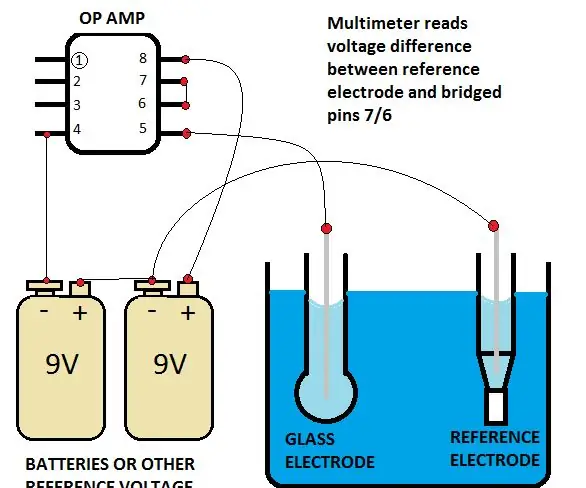
เครื่องวัดค่า pH อิเล็กทรอนิกส์ DIY ราคาถูก: เครื่องวัดค่า pH อิเล็กทรอนิกส์ประกอบด้วยส่วนประกอบหลัก 3 ส่วน; หัววัดค่า pH โวลต์มิเตอร์ และวงจร
ANDI - เครื่องสร้างจังหวะสุ่ม - อิเล็กทรอนิกส์: 24 ขั้นตอน (พร้อมรูปภาพ)

ANDI - Random Rhythm Generator - อิเล็กทรอนิกส์: ANDI เป็นเครื่องจักรที่สร้างจังหวะแบบสุ่มด้วยการกดปุ่มเพียงปุ่มเดียว แต่ละจังหวะมีเอกลักษณ์เฉพาะตัวและปรับแต่งได้ด้วยปุ่ม 5 ปุ่ม ANDI เป็นผลจากโครงการของมหาวิทยาลัยที่สร้างแรงบันดาลใจให้นักดนตรีและค้นหาวิธีใหม่ๆ ในการทำงานกับกลอง
แบบพกพา/สลัม ตั้งค่ากลองดิจิตอล/อิเล็กทรอนิกส์ สแลช/สแลช: 7 ขั้นตอน

Portable/ghetto Digital/electronic Drum Set-up Slash/slash: UPDATE!ฉันเพิ่งทำโปรเจ็กต์นี้ใหม่อีกครั้งในลักษณะที่ดูเป็นมืออาชีพมากขึ้นhttps://www.instructables.com/id/less_ghettodiycrappy_electronic_drumset/check it out!video ในหน้าสุดท้าย…ตกลงดังนั้น geekboxjockey ได้สร้างคำสั่งที่ดีสำหรับ
